- 1机器学习论文源代码浅读:Autoformer_autoformer代码
- 2Python从入门到实践:面向对象之内置方法(七)_python 面向对象的内置方法
- 3WPF——Prism框架,数据绑定_wpf prism框架好用吗
- 4OpenAI、谷歌员工联名警告前沿AI公司;马斯克让英伟达向X运送为特斯拉预留的数千AI芯片 | AI头条...
- 5如何删掉Windows.old目录,“将安全信息应用到以下对象时发生错误”解决办法...
- 6GitHub打不开?看看这5个免费的国内Git仓库吧~_代码仓库有哪些
- 7【机器视觉】Segment Anything模型(SAM) C# 推理
- 8Git Cherry-Pick VS Git Merge:选择合并的最佳实践_git 选择性合并
- 92019杭电计算机考研经验贴(初试+复试)_杭电计算机笔试难度
- 10在全志T113-i平台上实现H.265视频解码步骤详解_全志t113 播放视频
使用yolov5训练自己的数据集_yolov5训练的数据集可以有中文吗
赞
踩
使用Yolov5训练自己的数据集
need:
本文以没有cpu为例。
anaconda
安装包下载链接:https://pan.baidu.com/s/13Mb7jKFxiSIDNKcdp3XTew?pwd=99o3
提取码:99o3
安装教程:
pycharm
安装教程及安装包:https://www.yutu.cn/softhtml/showsoft_4446.html
yolov5文件下载地址:
https://github.com/ultralytics/yolov5
点击code,再点击Download ZIP
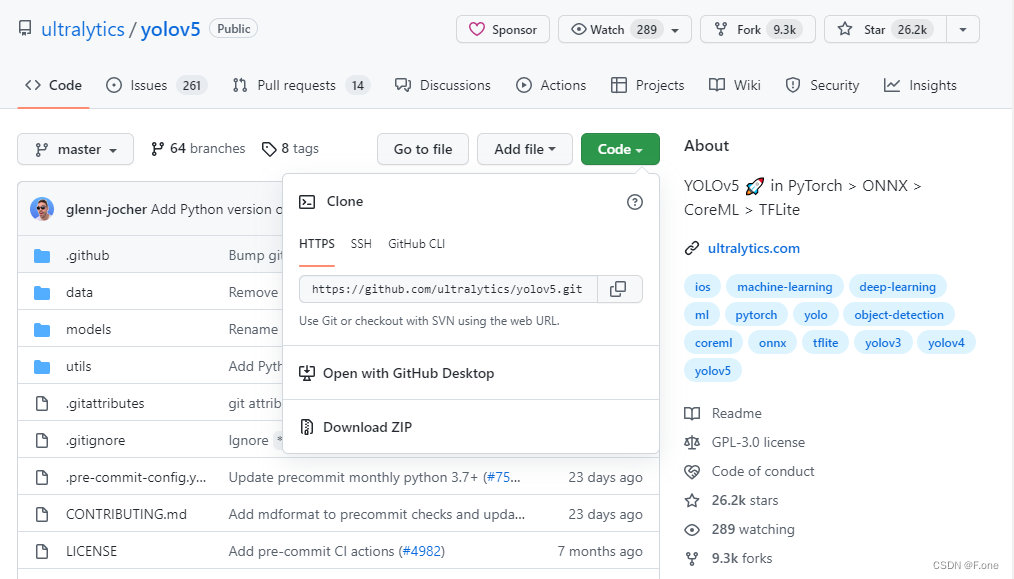
权重文件
链接:https://pan.baidu.com/s/1NX23otAPdndwoBw7TRHxDQ?pwd=buky
提取码:buky
一、环境搭建
新建一个文件夹,起名yolov5train,注意该文件路径是不能有中文。
打开该文件,在此处输入cmd
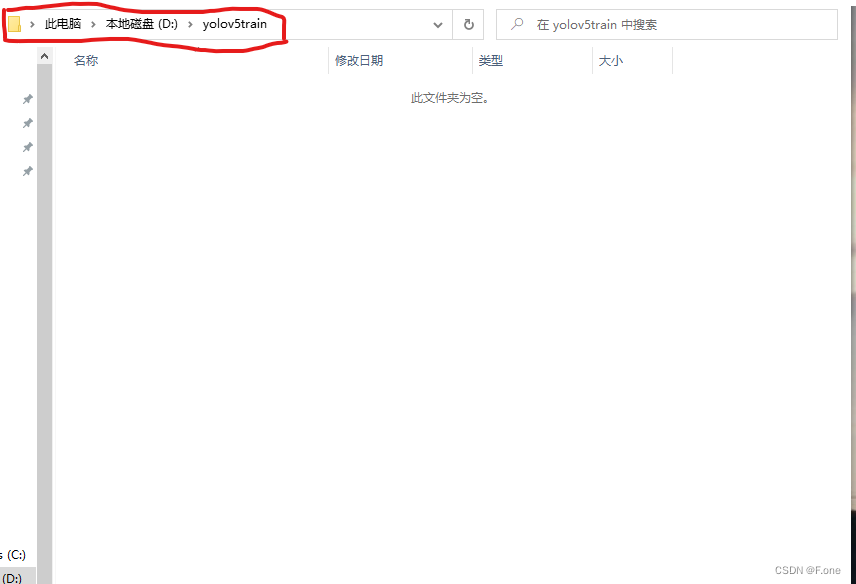
再输入conda activate,创建conda环境

再输入以下命令,更改下载源
conda config --remove-key channels
conda config --add channels https://mirrors.ustc.edu.cn/anaconda/pkgs/main/
conda config --add channels https://mirrors.ustc.edu.cn/anaconda/pkgs/free/
conda config --add channels https://mirrors.bfsu.edu.cn/anaconda/cloud/pytorch/
conda config --set show_channel_urls yes
pip config set global.index-url https://mirrors.ustc.edu.cn/pypi/web/simple
- 1
- 2
- 3
- 4
- 5
- 6
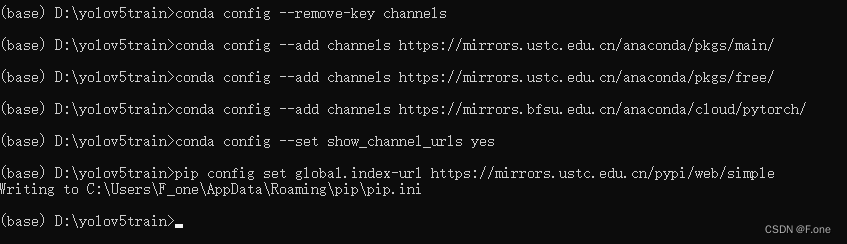
再将你下载的yolov5项目文件解压到这个文件夹内,并打开yolov5项目文件,并在标识处输入cmd
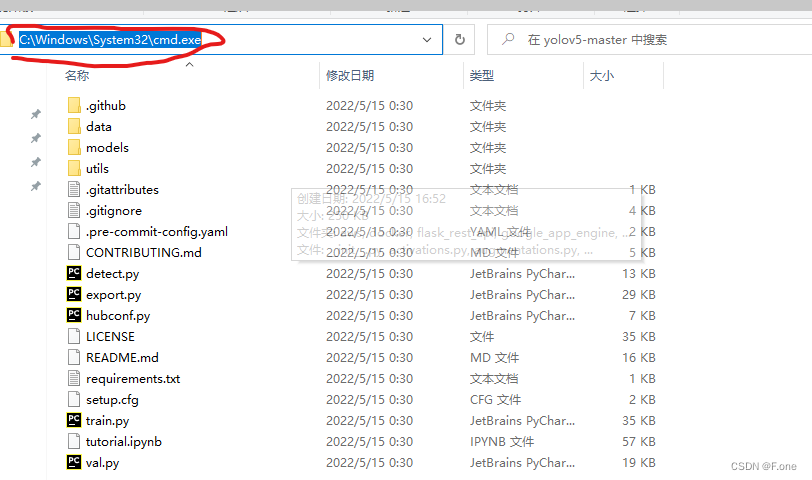
创建环境:
conda create -n py15 python==3.8.5
- 1
其中的py15是创建环境的名称
输入后,有个步骤要你输入y,回车
完成后

激活虚拟环境:

conda activate py15
- 1
安装pytouch
yolov5都可以使用cpu或gpu,只是cpu慢的抠se子使用gpu的小伙伴参考这个https://blog.csdn.net/ECHOSON/article/details/118420968
我用的cpu,输入命令:
conda install pytorch==1.8.0 torchvision==0.9.0 torchaudio==0.8.0 cpuonly
- 1
弹出

输入y,回车
完成后

cd到yolov5代码的目录下,直接执行下列指令即可完成包的安装。
pip install -r requirements.txt
安装图形化界面库
pip install pyqt5
将下载好的权重文件解压到yolov5-master的
pretrained目录下
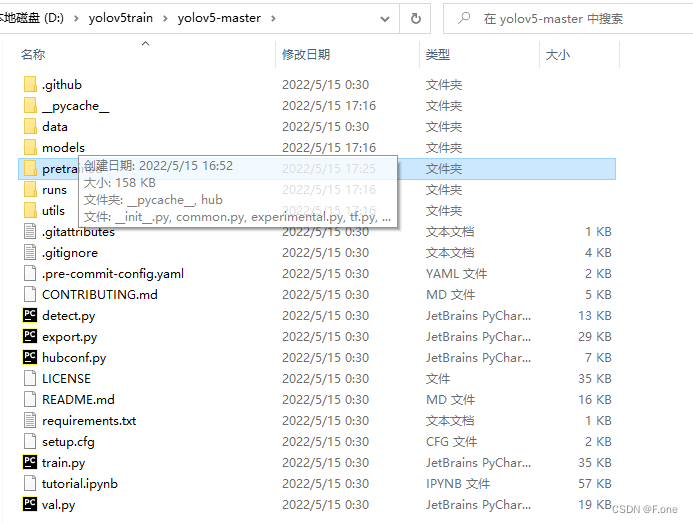
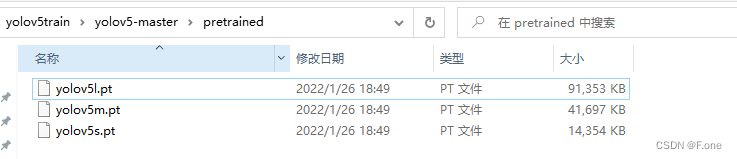
测试一下可不可以使用
在终端中输入:
python detect.py --source data/images/bus.jpg --weights pretrained/yolov5s.pt
- 1
其中,data/images/bus.jpg代表你要检测的图片,pretrained/yolov5s.pt表示使用的权重文件。
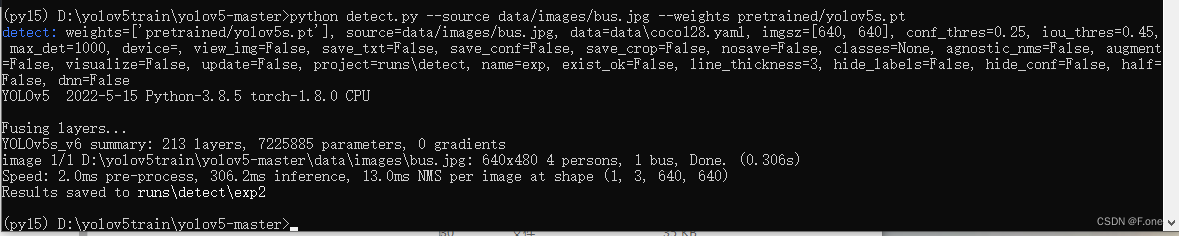
要检测的图片:

检测结果放在yolov5-maskruns\detect\exp2目录下
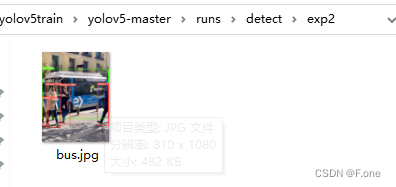
好了,现在开始制作数据集。
使用labelimg工具,用于图片的标注
使用pip安装
输入
pip install labelimg -i https://mirror.baidu.com/pypi/simple
- 1
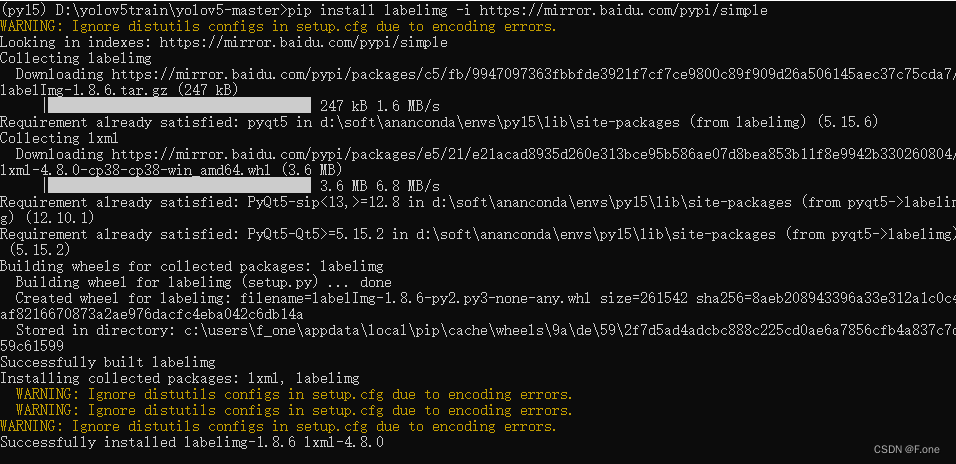
在终端中输入labelimg就会弹出窗口。

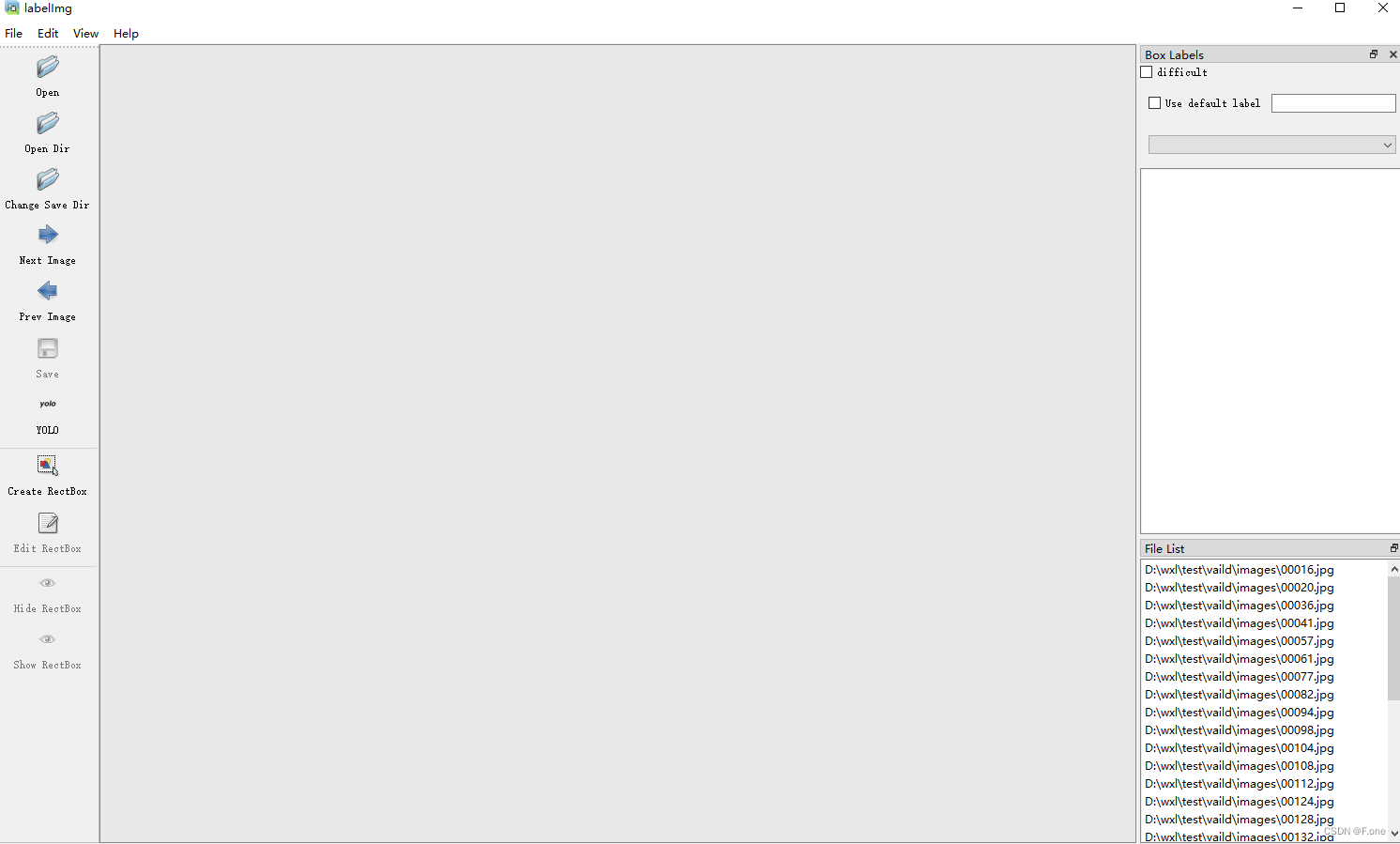
labelimg使用
注释:
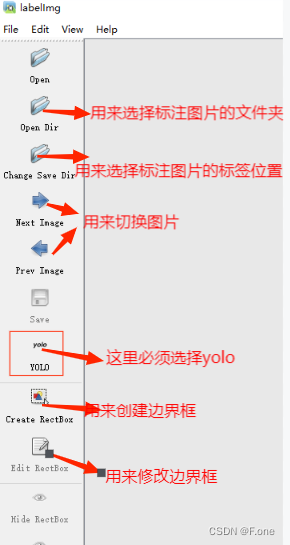
首先点击open Dir 选择你要标注的图片的文件位置,
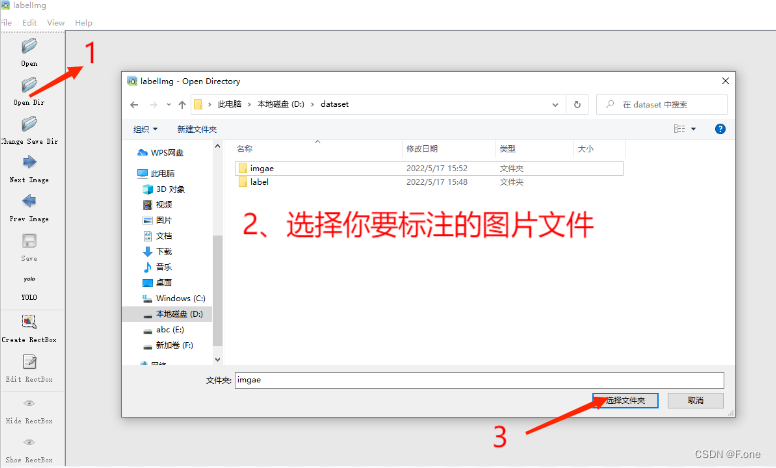
然后就会弹出下面的窗口,选择你保存标注的txt(就是你标注的bbox的标签会写入txt)。
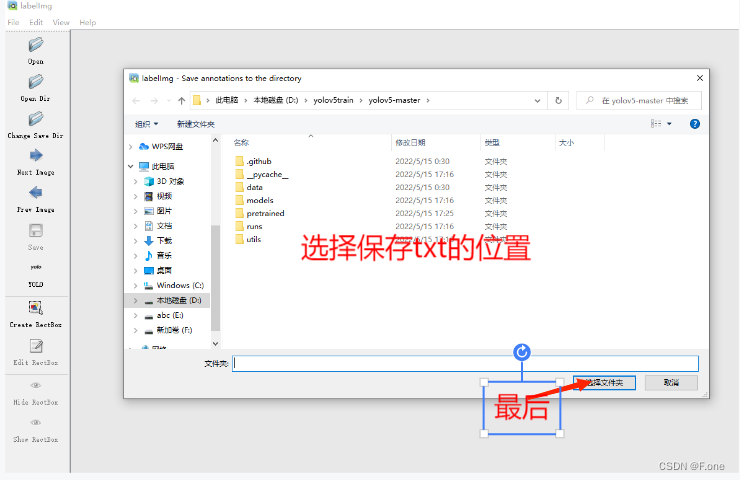
然后开始标注:

点击next image
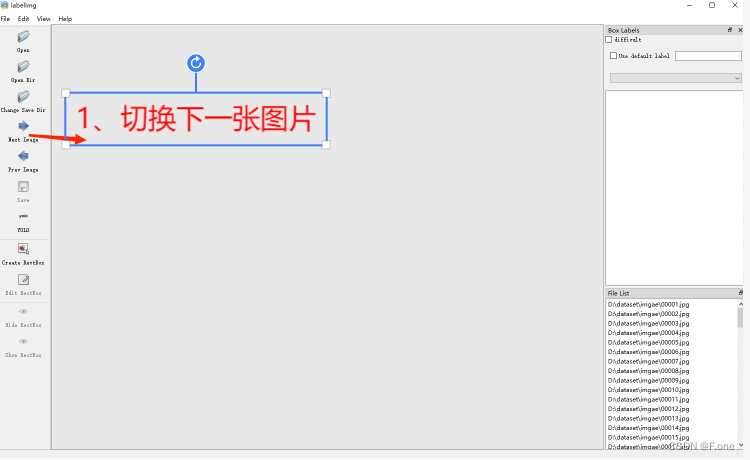
点击create Rectbox,再选中你要标记的物体,再输入类别,再点击ok。
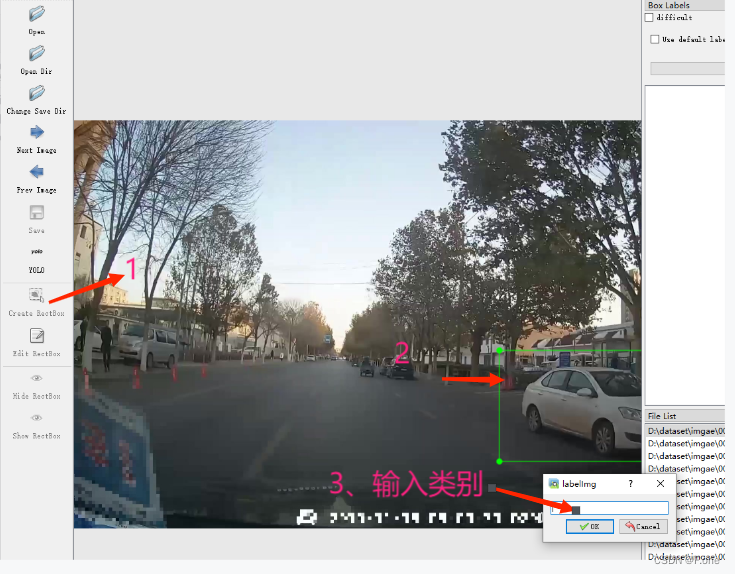
然后右边的boxlabel就会出现你的标记
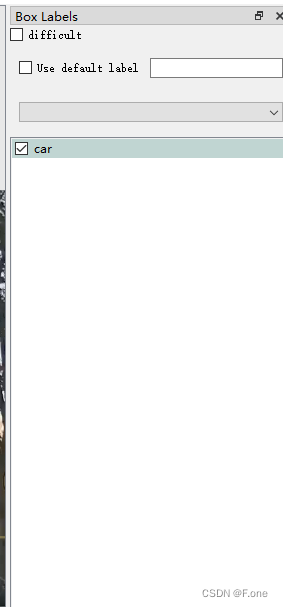
如果要修改类别,右键点击你要修改的标签,点击edit label
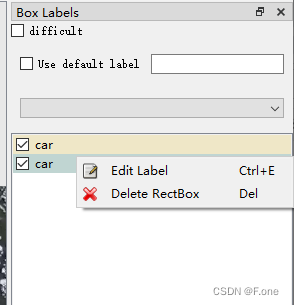
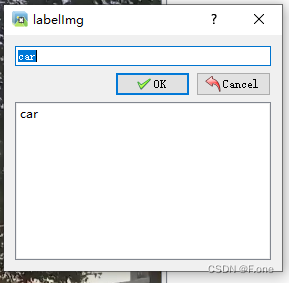
修改后点击ok。
如果要调整边界框的大小,点击edit rectbox
这张图片标记完后,点击next image,进行下一张图片的标注,所有图片标注完后,点击save,保存。
然后看看这波操作的结果
打开保存边界框的txt文件 ,
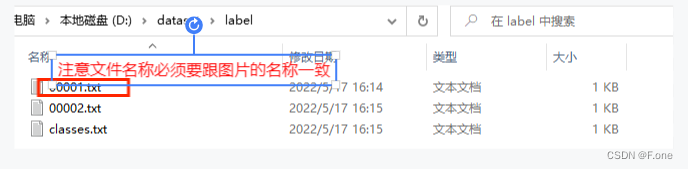

打开文件,其中数据的注释,每一行代表一个物体。
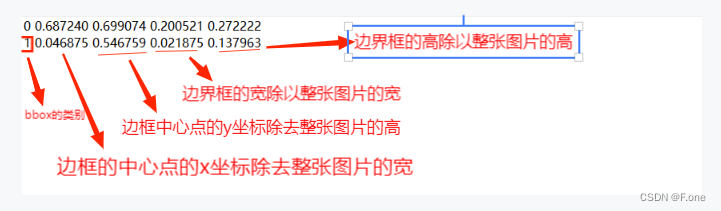
要使用的数据集目录:
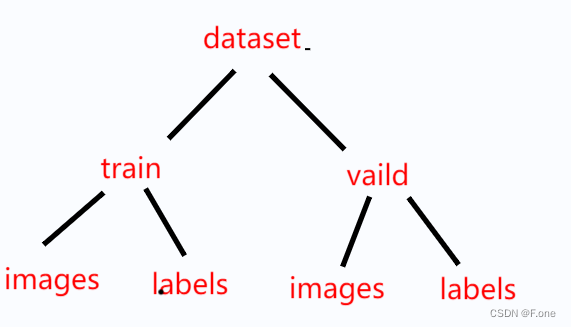
其中dataset存放训练集、测试集,train是训练集,vaild是测试集,测试集、训练集的目录下都必须有images和labels文件,images中放的是图片,labels放的对应图片的标注文件。
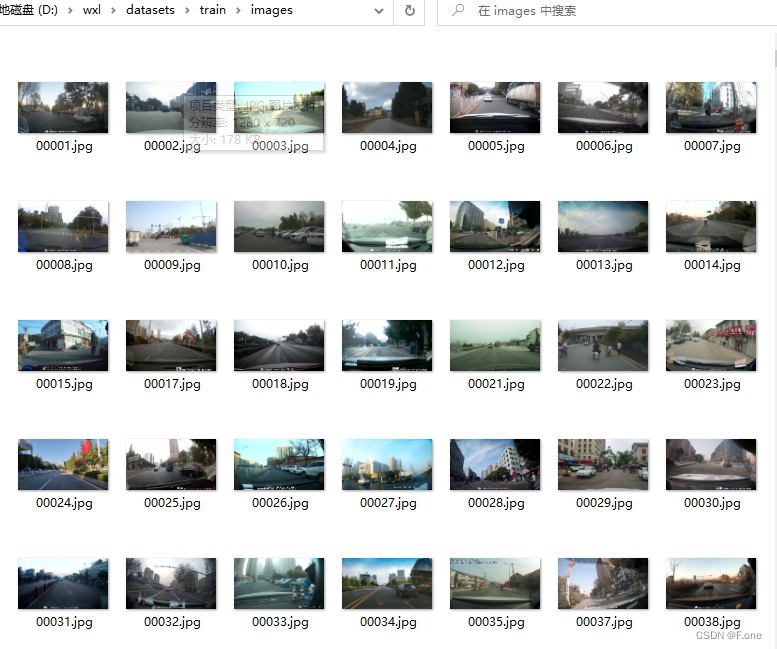
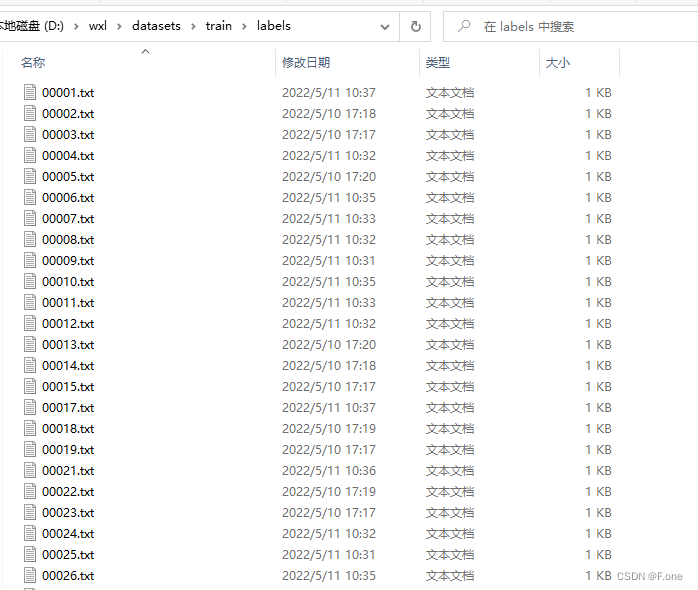
开始训练
右键点击项目文件
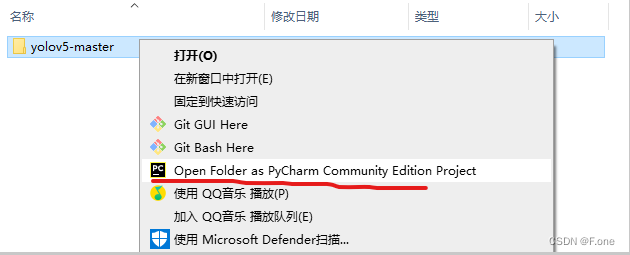
项目文件配置:
1、新建一个data_yaml
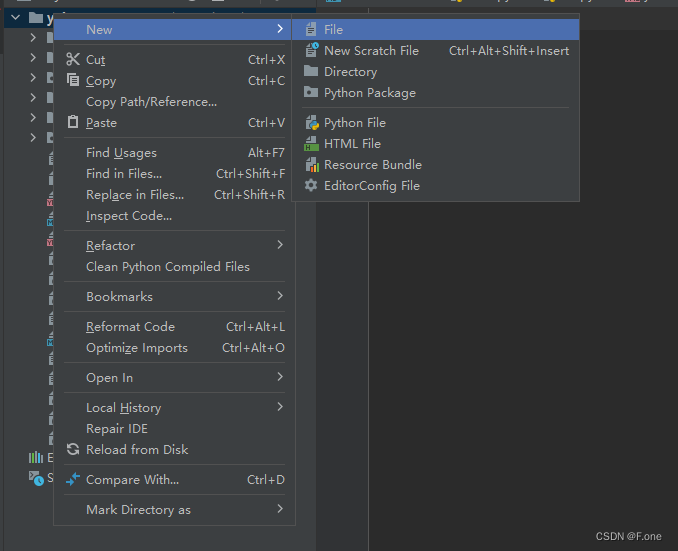
#train 写存放训练集图片的文件地址#val 写存放测试集图片的文件地址
train: D:/wxl/test2/train/images
val: D:/wxl/test2/vaild/images
#nc 标注的种类数量,name 里面放的输种类的名称
nc: 7
names: ['Motor Vehicle', 'Non_motorized Vehicle', 'Pedestrian', 'Traffic Light-Red Light' ,'Traffic Light-Yellow Light', 'Traffic Light-Green Light', 'Traffic Light-Off']
- 1
- 2
- 3
- 4
- 5
- 6
2、本案例使用yolov5s权重文件,修改models目录下的yolov5s.yaml,将nc后的数字修改成你的数据集中标注的种类数量

3、开始训练,打开终端,进入项目文件的目录,激活conda环境。输入
python train.py --data data.yaml --cfg models/yolov5s.yaml --weights pretrained/yolov5s.pt --epoch 100 --batch-size 4 --device cpu
- 1
data.yaml指的是数据集的配置文件
mask_yolov5s.yaml 指的是模型的配置文件
pretrained/yolov5s.pt 使用yolov5spt的权重文件
size 后面的数字指是多少张图片一起训练
epoch 后面的数字表示跑的次数
cpu 指用cpu训练

训练结果保存在项目文件的run\train\exp文件中
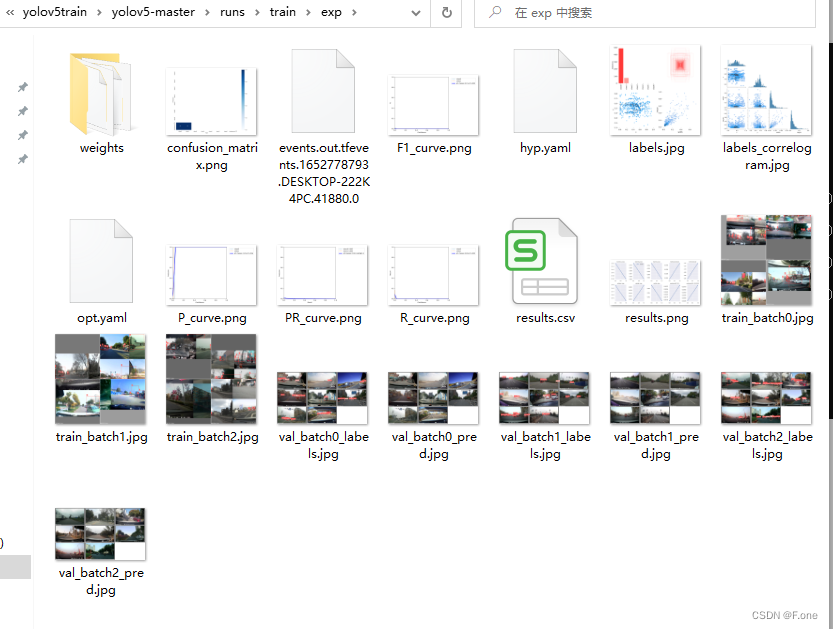
我跑的数据较少,就准确率就很低了,
其中的weight存放的就是训练出来的模型,其中,best.pt是效果最好的,last.pt是最后一个。
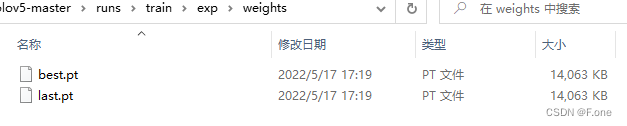
来试下用训练出来的模型来预测。
在终端中输入:
python val.py --data data.yaml --weights runs/train/exp/weights/best.pt
- 1
data.yaml 存放你要预测的图片数据位置。 runs/train/exp_yolov5s/weights/best.pt 使用的模型。
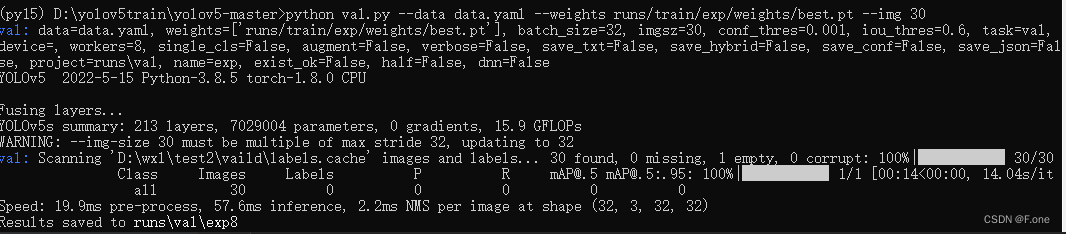
预测的数据放在了项目文件中的runs\val\exp8中
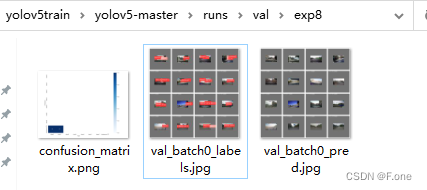
。
结束,谢谢。菜鸟一个,如有错误,欢迎留言指正。


